Wix Stores: agregar filtros y ordenar las galerías de productos o la página de categoría
5 min
En este artículo
- Mostrar u ocultar filtros
- Personalizar los filtros predeterminados
- Crear filtros personalizados
- Mostrar las opciones de clasificación
Facilita que los clientes encuentren el producto perfecto agregando filtros y opciones de clasificación a la Página de categoría de tu sitio o a una galería de cuadrícula.
Puedes mostrar los filtros predeterminados que ya tienes configurados o crear tus propios filtros personalizados. También puedes agregar un menú desplegable "Ordenar por" para que los clientes puedan ordenar los productos como deseen.
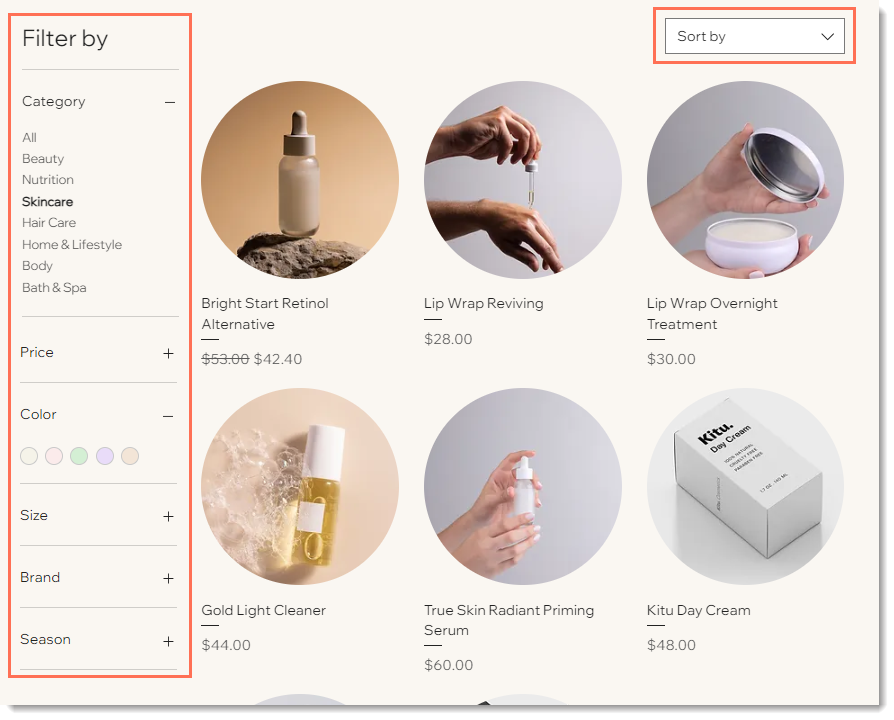
Nota:
Las opciones de filtrado y clasificación no están disponibles para las galerías con cintas deslizantes.
Mostrar u ocultar filtros
Wix Stores viene con 3 filtros preestablecidos. Puedes permitir que los clientes filtren según lo siguiente:
- Categoría
- Precio
- Opciones del producto
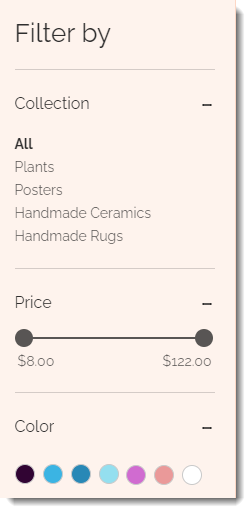
Para mostrar u ocultar filtros:
- Haz clic en la Página de categoría o en la galería correspondiente en el editor.
- Haz clic en Ajustes o en el icono Ajustes
 .
. - Haz clic en la pestaña Mostrar.
- Selecciona la casilla de verificación junto a Filtros.
- (Opcional) Desmarca la casilla de verificación junto a Título de los filtros o Filtros aplicados.
Personalizar los filtros predeterminados
- Haz clic en la Página de categoría o en la galería correspondiente en el editor.
- Haz clic en Ajustes o en el icono Ajustes
 .
. - Haz clic en la pestaña Filtros.
- Elige qué tipos de filtros deseas configurar:
Filtrar por categoría
Filtrar por precio
Filtrar por opciones del producto
Nota:
Los productos filtrados no aparecen necesariamente en tu sitio online en el orden en que aparecen en las categorías.
Crear filtros personalizados
Puedes crear tus propios filtros usando la opción de filtro personalizado. Por ejemplo, tu sitio puede tener 3 categorías que se muestran en las páginas de 3 sitios: "Hombres", "Mujeres" y "Niños". Es posible que desees agregar la opción de filtrar según la marca del producto. Para hacerlo, primero debes crear una categoría para cada marca que tengas en tu tienda.
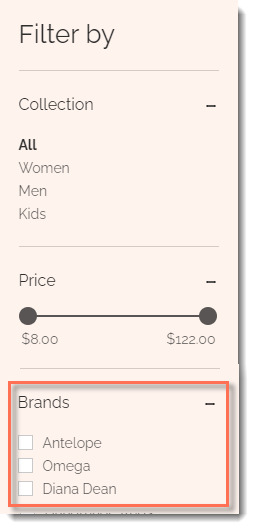
Para crear filtros personalizados:
- Crea las categorías que necesites para el filtro personalizado (por ejemplo, una para cada marca).
- Haz clic en la Página de categoría o en la galería correspondiente en el editor.
- Haz clic en Ajustes o en el icono Ajustes
 .
. - Haz clic en la pestaña Filtros.
- Haz clic en + Crear filtro personalizado.
- Ingresa un nombre para el filtro personalizado (por ejemplo, Marcas).
- Selecciona o desmarca las casillas de verificación junto a las categorías correspondientes.
Mostrar las opciones de clasificación
Permite a los clientes clasificar los productos por precio, nombre o mostrar primero los productos más nuevos.
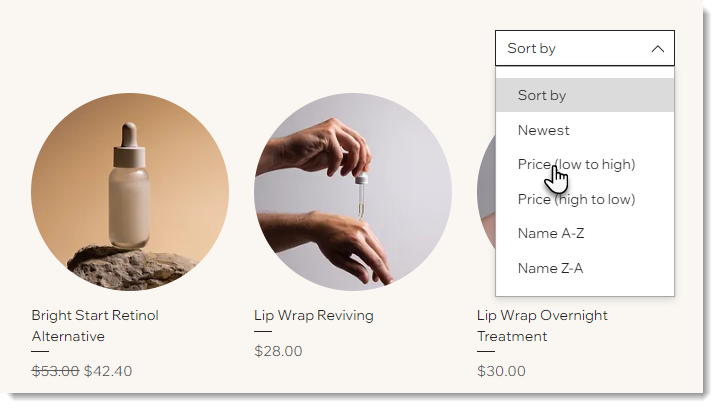
Para agregar opciones de clasificación:
- Haz clic en la Página de categoría o en la galería correspondiente en el editor.
- Haz clic en Ajustes o en el icono Ajustes
 .
. - Haz clic en la pestaña Mostrar.
- Selecciona la casilla de verificación junto a Opciones de clasificación.
- (Opcional) Desmarca la casilla de verificación junto a Título de los filtros o Filtros aplicados.
- Haz clic en la pestaña Ordenar.
- (Opcional) Edita el Título de la clasificación.
- Selecciona o desmarca las casillas de verificación junto a las opciones de clasificación para mostrarlas u ocultarlas.


 .
.


